系统相关
wait 等待
脚本暂停等待操作响应 (秒) 注意:一次等待超过100s, 会有日志提示 @param {number} seconds 秒, 缺省值为 1 秒。支持小数。
setDefaultDelay 设置默认操作延时
设置RPA模拟操作的延时 包含鼠标、键盘、粘贴、打开网页操作 设置为 0 可以用 sleep() 手动管理操作延时
@param {*} millisecond 毫秒单位的数字
jsPath 目录路径
变量名称: 当前脚本的文件夹路径,不带最后斜杠
别名:__dirname 方便在 .mjs 中使用
getBasePath 基座路径
获取并设置基座平台的根目录路径 | V2025.0 以上版本启用
@returns
showMsg 显示系统消息
@param {} title 标题 @param {} content 内容
本信息提示框为操作系统原生提示框
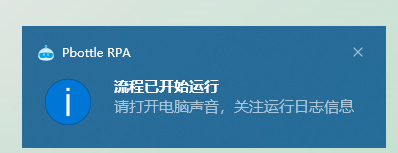
系统设置
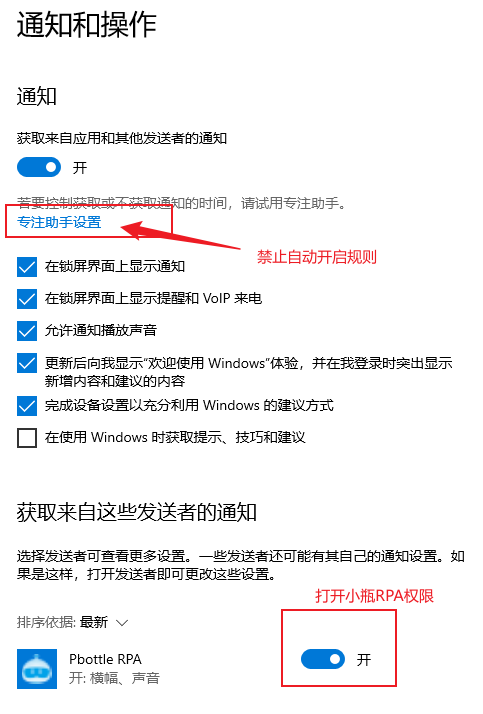
showRect 显示标记框
有效屏幕内显示一个彩色方框,直观提示流程操作范围和目标的当前的定位 V2024.6以上版本有效
@param {number} fromX 起始位置xy坐标,屏幕左上角为零点
@param {number} fromY
@param {number} width 宽度
@param {number} height 高度
@param {string} color 颜色 红绿蓝黄4色可选:red|green|blue|yellow
@param {number} msec 显示持续时间 单位毫秒
示例脚本:朋友圈点赞,截屏,文字识别
openFile 打开文件
用默认应用打开文件 如word、excel、pdf等
@param {*} path 文件路径
openDir 打开目录
用资源管理器打开展示文件夹
@param {*} path 文件夹路径
kill 关闭软件
(强行)关闭指定软件
@param {string} processName 进程名称,如:'WINWORD.EXE' 任务管理器 ‘进程名称’ 栏目 。注意不是 名称,如不显示,右键勾选显示这一栏目即可
@param {boolean} force 是否强制,相当于模拟任务管理器的结束任务操作。默认普通关闭,可能跟随保存确认框
pbottleRPA.kill('WINWORD.EXE') //关闭word
pbottleRPA.kill('EXCEL.EXE') //关闭word
pbottleRPA.kill('msedge.exe') //关闭edge浏览器copyText 复制文字
模拟复制文字,相当于选择并复制文本内容
@param {string} txt 复制的文本内容
copyFile 复制文件
模拟复制文件操作,支持文件路径和文件夹路径,复制后在目标文件夹ctrl+V 即可粘贴 V2024.7开始生效
复制文件后,在微信发送窗口粘贴,即可发送文件
@param {string} filepath 绝对路径
exit 退出流程
强制退出当前脚本
@param {string} msg 退出时候输出的信息
log 日志输出
@param {string} text 输出日志
waitFile 等待文件
等待文件下载成功或者生成
@param {string} dirPath 监控文件夹目录 如:'c:/User/pbottle/download'
@param {string} keyWords 过滤关键词 如:'.zip'
@param {function} intervalFun 检测间隔的操作,function格式
@param {number} timeOut 等待超时时间 单位秒